概要 :在日常工作中,我們經常需要對 Excel 表格中的大量數據進行批量替換操作。 例如,將某一列的數字批量替換為相對應的多個文本,或者將一段文本中的特定關鍵字批量替換為另一個關鍵字等。 手動逐一修改這些數據是非常費時費力的,因此我們需要找到一種高效的方法來批量替換這些數據,以提高工作效率。 本文將詳細介紹如何輕鬆實現將 Excel 表格中的大量數據批量替換為各個對應的文本。
在數據處理的日常工作中,我們可能會碰到需要將 Excel 表格中的大量數據批量替換為各個對應的文本的情況。 這個操作對於加工數據、轉化數據類型等操作都非常重要,而手動逐一修改這些數據的效率和準確性都無法得到保證。 例如公司要對銷售記錄進行統計,但銷售記錄中表的產品都是以數字編號形式記錄,而公司需要的是一目了然的產品名稱的文本格式。 如果手動逐一修改每個記錄,不僅費時費力,而且還容易出現錯誤。 那麼有什麼辦法能夠將 Excel 表格中的大量數據批量替換為各個對應的文本呢?
這就不得不介紹「我的ABC軟體工具箱」了。 它是一款批量文件處理工具,可以幫助我們批量替換 Excel 表格中的大量數據,同時還可以支持批量修改文件名、格式轉換、批量添加水印等多種針對大批量文件的批量處理功能,非常實用。 接下來,我們一起看一下通過它將 Excel 表格中的大量數據批量替換為各個對應的文本效果到底怎麼樣吧!
首先打開軟件,點擊「文件內容」-「按規則查找並替換文件內容」。
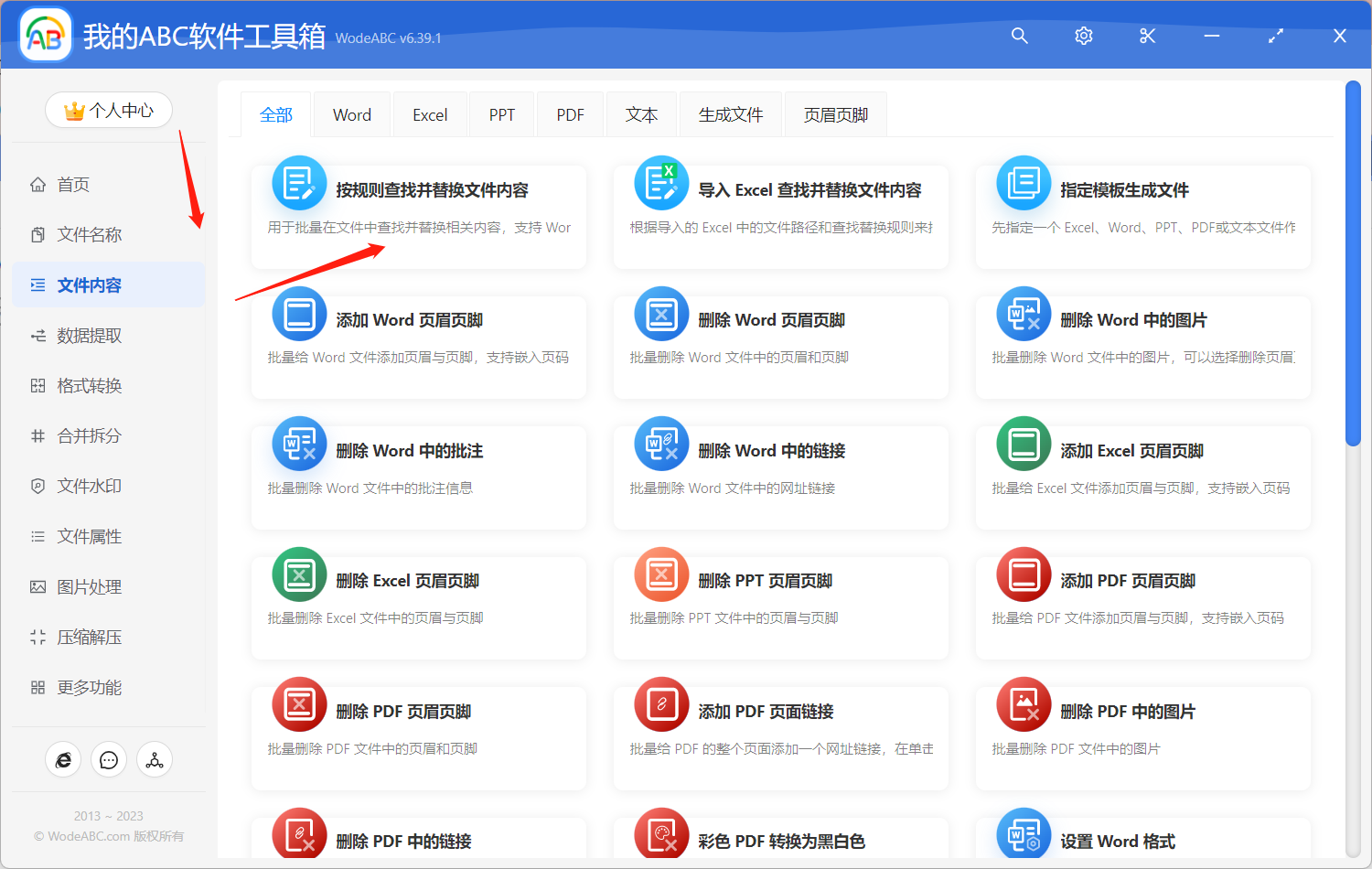
接著上傳需要批量刪除特定內容的文件。
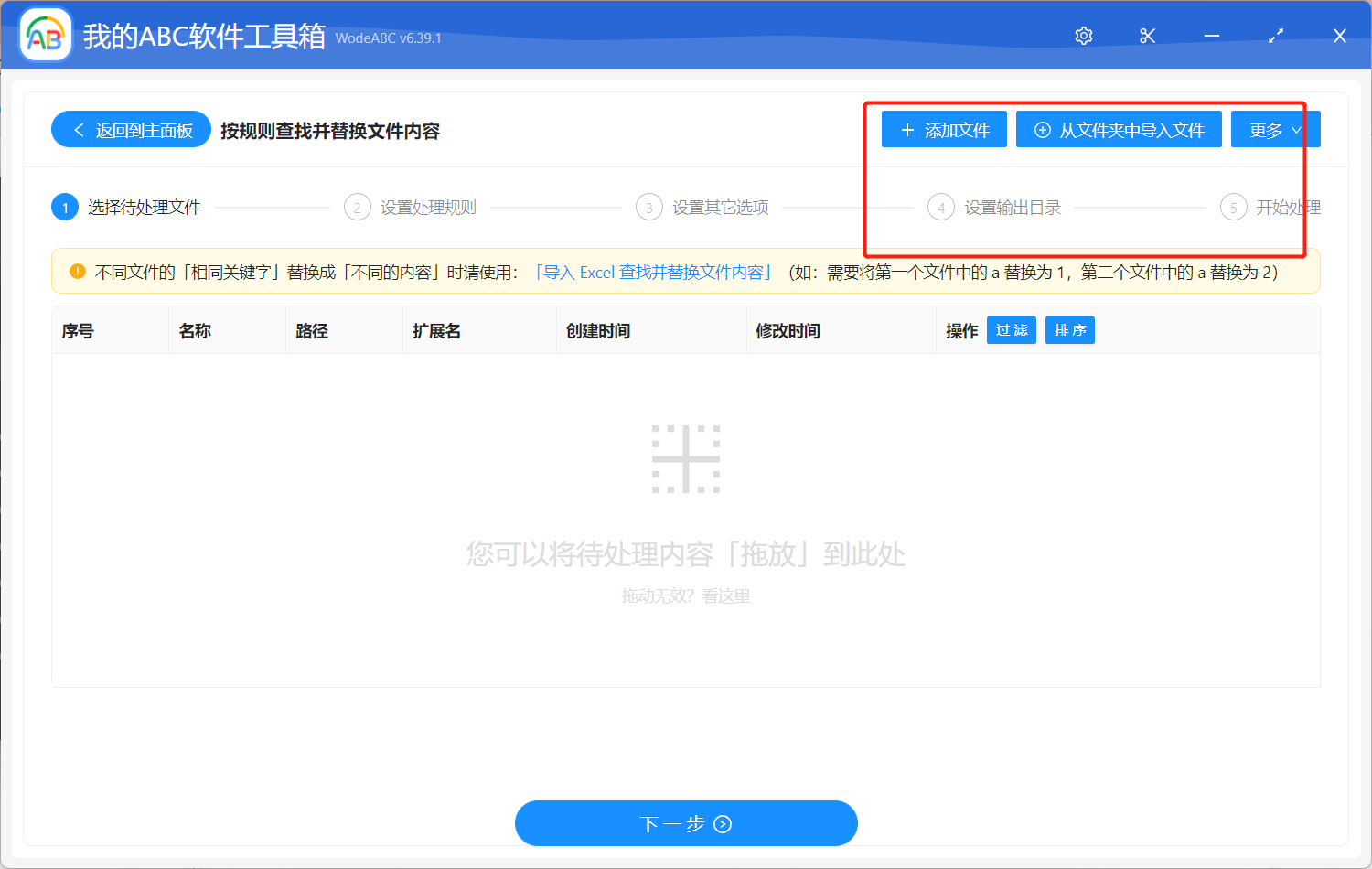
接下來點擊「快速填寫規則」-「批量精確文本」-「從兩個輸入框中逐行查找替換」。 在下面兩個文本框內輸入彼此相對應的具體的數據或文本。 如果您需要處理的內容包含英文的話,也可以自行選擇最下方的兩個設置,即忽略大小寫和英文全字匹配。
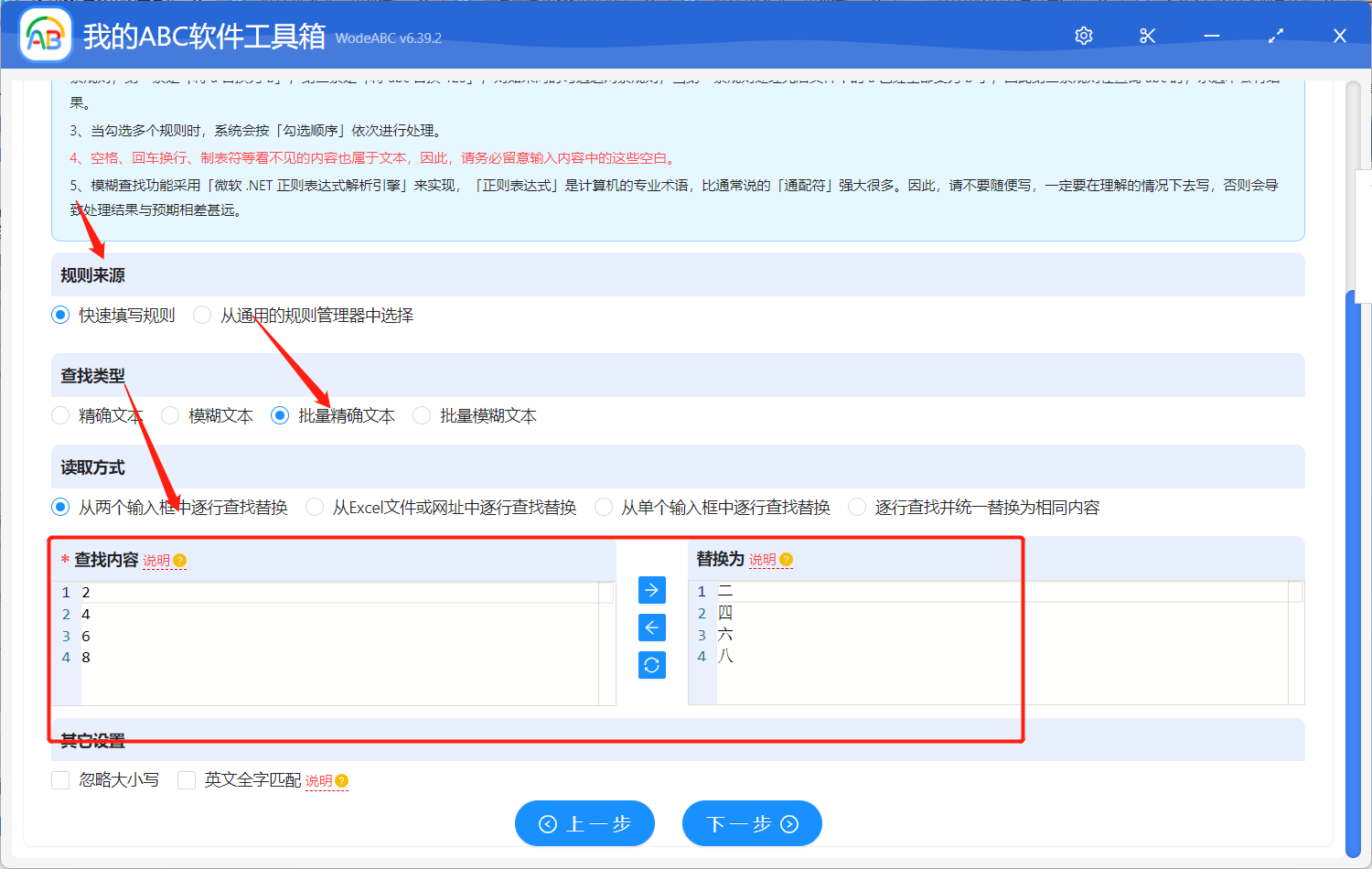
由於在手工添加或修改規則的內容時,如果輸入的文本的前後有空格、換行等看不見的空白文本,可能會導致查找不到結果。 所以您需要自行選擇是否保留空白文本。 下面的 Excel 高級選項,您可以根據自己的表格內容進行選擇。
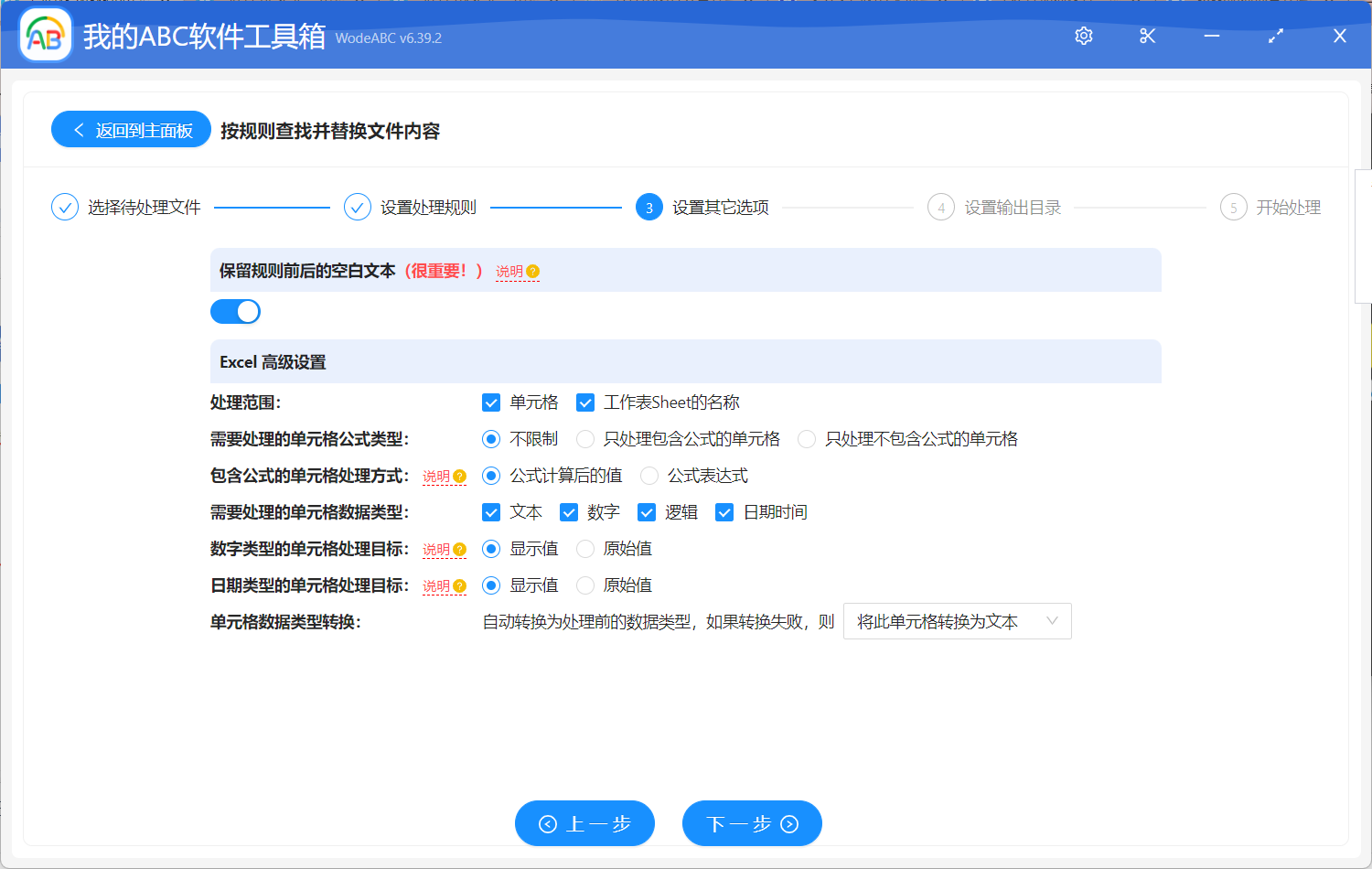
指定好您的輸出文件夾後點擊「開始處理」,剩餘的事情就可以放心交給軟件去處理了。
等待處理完成,我們可以在剛剛設置好的目錄中找到結果文件進行查看。 下圖中是我嚴格按照以上步驟操作後得到的結果,僅供參考。 我們可以看到左邊是我上傳的原表格,根據上面的數字將其批量替換為了漢語中大寫的數字,為了能夠展示該軟件自動識別數據的準確性,這裡故意沒有將最後一個數字「10」添加在自定義設置中,結果顯而易見,軟件只是將設置中的內容完成了批量處理並不會破壞文檔中的其他內容。
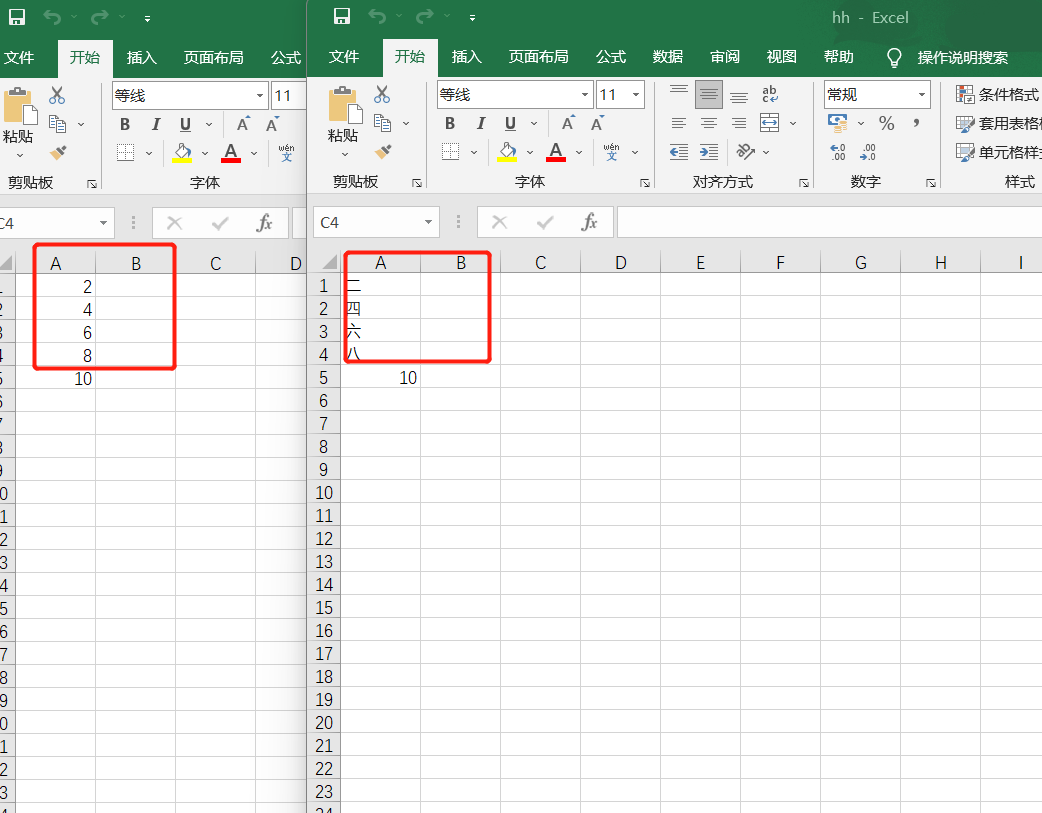
日常生活中我們唱會用到批量替換 Excel 表格中的大量數據這一任務。 為了避免手動逐一修改這些數據的效率低下且易錯的情況,使用批量文件處理工具就可以大大提高工作效率和準確性。 文中的軟件作為一款功能強大的工具,不僅可以幫助我們批量替換 Excel 表格中的大量數據,還可以支持多種文件批量操作,例如批量修改文件名、格式轉換、批量添加水印等功能,幫助我們更好地處理數據和文件,讓我們可以更快速、準確地完成任務,提高工作效率和質量。